INHOUDSOPGAWE

hulu-klankvertraging
Alhoewel daar deesdae baie opsies is vir videostroomdienste, het min daarin geslaag om die hoë hoogtes te bereik wat Hulu het. Natuurlik gebeur hierdie dinge nie per ongeluk nie.
Om werklik vordering te maak in hierdie toenemend mededingende mark, moet jy konsekwent iets bied wat beter is as wat tans daar buite is. Boonop moet dit ook betroubaar en billik geprys wees.
In daardie terme is dit maklik om te verstaan hoekom Hulu so 'n groot aandeel van die mark hou en jaar na jaar hul kliëntebasis behou. Daar is 'n hele reeks op-aanvraag-dienste, sowel as oorgenoeg regstreekse TV-keuses, en nog baie meer om mense in te lok. Vir die aantal ure se genot wat gebruikers daaruit put, werk dit ook teen 'n baie billike prys uit.
Maar daar is baie meer aan hul diens as net 'n oorweldigende aantal inhoudopsies. Dit moet wel gerugsteun word deur kwaliteit . En dit is. Wat oudio- en visuele kwaliteit betref, staan hul inhoud uit en styg bo die res uit. En tog, hier skryf ons 'n hulpartikel oor daardie presiese deel van hul diens.
In onlangse tye blyk dit dat 'n hele paar van julle agterkom dat die oudio en die beeldmateriaal van jou inhoud eenvoudig ' t reg in lyn. Aangesien dit jou kykervaring heeltemal kan verwoes, het ons gedink ons sal 'n bietjie saamstelfoutopsporinggids om jou te help.
Hoe om Hulu-klankvertraging reg te stel
Hieronder is al die regstellings wat jy waarskynlik nodig sal hê om die oudiovertragingskwessie op te los. Dit is gewoonlik 'n redelik maklike probleem om op te los , so ons sou verwag dat jy dit kan kry deur eenvoudig hierdie stappe te volg.
As jy geen werklike ondervinding met tegnologie het nie, moenie te veel bekommer. Nie een van die stappe hieronder is so ingewikkeld nie , en ons het ons bes probeer om dit op die mees samehangende manier moontlik uit te lê.
1. Maak seker jou internetverbinding is in orde
Sien ook: Verhoog oorbruggingsverbindings spoed?Soos ons altyd met hierdie gidse doen, gaan ons eers afskop met die baie maklike regstellings. Op hierdie manier hoef jy nie tyd te mors om deur enige onnodig ingewikkelde dele te gaan nie. Dus, die eerste ding wat ons sal aanbeveel om in hierdie geval na te gaan, is of jou internetverbinding stabiel en vinnig genoeg is om Hulu te ondersteun .
Die eerste ding waarna ons gaan kyk, is jou internetspoed . Al wat jy regtig hier hoef te doen is tik "internetspoedtoets" in jou webblaaier . Dit sal 'n hele lys van webwerwe na vore bring wat jou internetspoed gratis sal kontroleer. As ons een sou aanbeveel, sal ons met Ookla gaan.
As die internetspoed baie laer blyk te wees as waarvoor jy betaal, is daar 'n paar verdere stappe wat jy hier sal moet neem voordat jy beweeg aan. Eerstens sou onsbeveel sterk aan dat jy soveel van die agtergrondtoepassings afskakel wat dalk op dieselfde tyd as Hulu loop.
Daarbenewens kan dit ook die geval wees dat daar bloot te veel toestelle probeer om van jou internetverbinding af te trek. Probeer om soveel as moontlik hiervan te verwyder om die verbinding vry te maak .
Sodra jy dit alles gedoen het, voer nog 'n internetspoedtoets . As die spoed nou baie hoër is, behoort dit goed te wees om Hulu weer te probeer. Indien nie, is dit dalk die moeite werd om in te gaan by jou internetdiensverskaffer om te sien hoekom hulle nie die spoed lewer wat hulle behoort te wees nie. As nie een van bogenoemde werk nie, is dit tyd vir die volgende stap.
2. Meld uit en meld weer aan
Sien ook: Wat is 'n Aircard en hoe om 'n Aircard te gebruik? (Beantwoord) 
Weereens, dit is 'n super eenvoudige voorstel. Maar dit sou nie hier wees as dit nie 'n bewese rekord het om die probleem op te los nie. In hierdie geval maak dit geen verskil of jy die Hulu-toepassing, die blaaierweergawe of enige ander stromingsplatform gebruik nie – die resultate kan dieselfde wees.
Dus, ons gaan alles om hier te doen, is om af te meld en dan weer aan te meld . As dit die klankvertragingsprobleem opgelos het, wonderlik! Indien nie, is dit tyd om 'n bietjie dieper te delf en by die wortel van die probleem uit te kom.
3. Probeer om die kas/koekies skoon te maak
By geleentheid kan hierdie soort probleme vererger word deur karretjiedata wat in die kas/koekies-afdeling van enigeapp. Dus, as 'n stuk roetine-instandhouding, is dit 'n goeie idee om hierdie data elke nou en dan uit te vee om die toepassing die beste moontlike kans te gee om te werk .
So, al wat jy sal hier moet doen, is om in die blaaier te gaan en die kas/koekies uit te vee en dan weer op Hulu te probeer stroom . Vir 'n hele paar van julle sal dit genoeg wees om die probleem reg te stel.
4. Maak seker dat die toepassing op datum is
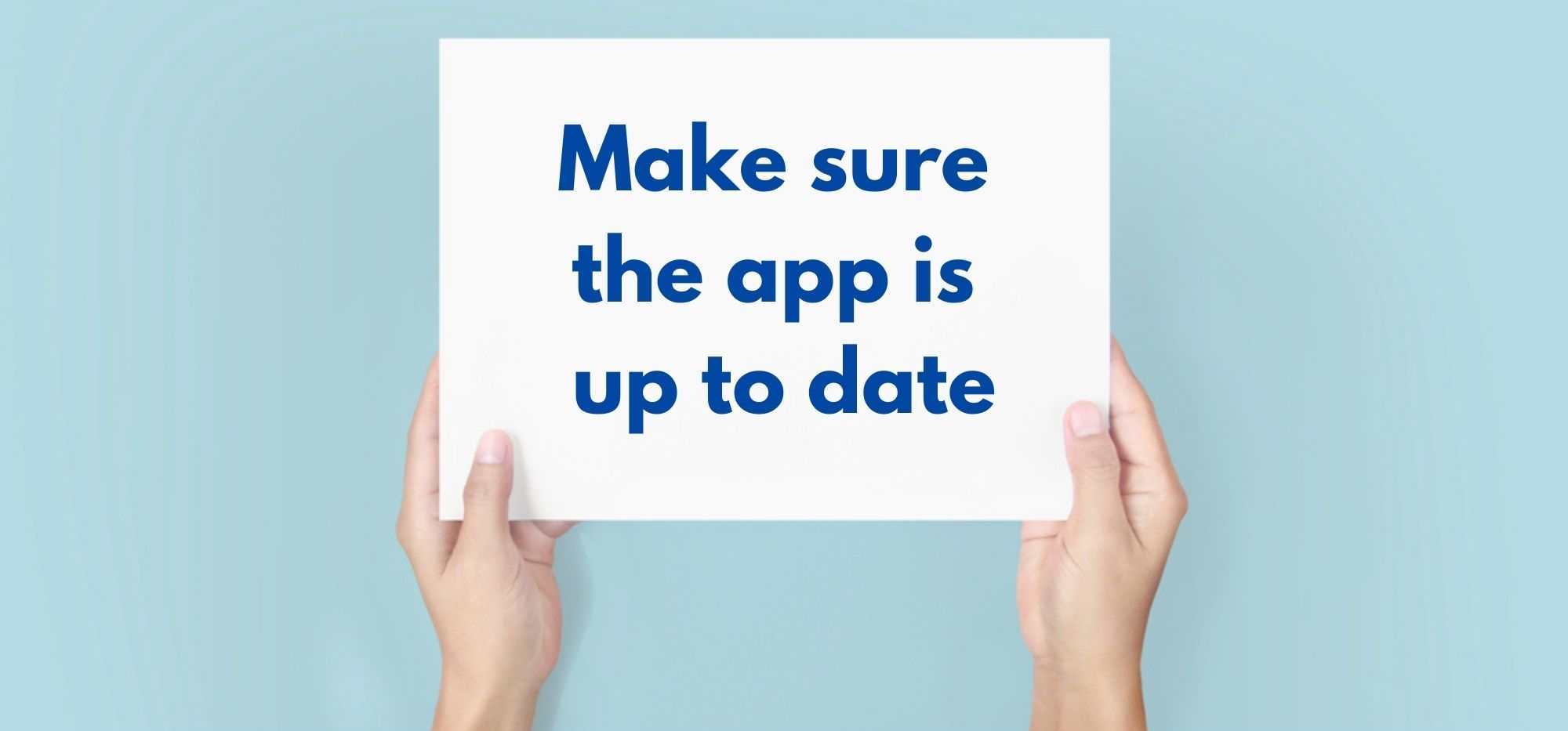
Die laaste ding wat ons kan aanbeveel, is dat jy handmatig kyk vir opdaterings vir die toepassing. Alhoewel hierdie programme ontwerp is om outomaties op te dateer, kan dit gebeur dat jy een of twee langs die pad mis. Wanneer dit gebeur, kan die werkverrigting van die toepassing mettertyd geleidelik meer en meer begin ly .
In sommige gevalle kan dit selfs onbruikbaar word as dit nie hanteer word nie. So, maak seker dat jy vinnig kyk vir opdaterings. As daar enige beskikbaar is, laai dit/hulle dadelik af en jou probleem behoort opgelos te wees.
Die Laaste Woord
Ongelukkig, as geen van die bogenoemde regstellings het vir jou gewerk, dit sal aandui dat die probleem 'n bietjie groter is as wat ons verwag het. Dit laat net een manier van aksie oor. Jy sal met Hulu se kliëntediens moet kontak om die probleem reg te stel.
Terwyl jy met hulle praat, maak seker dat jy alles noem wat jy tot dusver probeer het om die probleem. Op dié manier,hulle sal die oorsaak van die probleem baie vinniger kan bepaal en jou dienooreenkomstig kan help.



